时间:2020-06-08 14:53:07 来源:www.win7qijian.com 作者:win7旗舰版
今天有一位用户说他的电脑安装的是win7系统,在使用的过程中碰到了win7系统关闭mmcss服务在哪里设置的情况,这个win7系统关闭mmcss服务在哪里设置的问题平时不多见,也许还会难倒一些大神,要是你想马上解决win7系统关闭mmcss服务在哪里设置的问题,而不想求助于人的话,小编今天测试了后梳理出了解决的方法步骤:1、使用组合快捷键“win+r”打开运行窗口,输入命令“regedit”后回车2、打开注册表编辑器后,按照路径“HKEY_LOCAL_MACHINE\SYSTEM\CurrentControlSet\Services\Audiosrv”依次展开就行了。要是大伙儿还是很懵,那我们再来看看win7系统关闭mmcss服务在哪里设置的方法方案。
方法步骤如下:
1、使用组合快捷键“win+r”打开运行窗口,输入命令“regedit”后回车

2、打开注册表编辑器后,按照路径“HKEY_LOCAL_MACHINE\SYSTEM\CurrentControlSet\Services\Audiosrv”依次展开
3、找到并打开“DependOnService”,把数值数据中的MMCSS删去,最后保存并退出即可
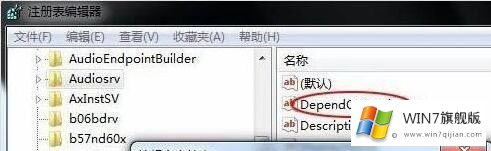
以上就是关于win7禁用mmcss服务的方法介绍啦,有想要关闭的用户可以按照上面的方法来操作哦。
如果你遇到了win7系统关闭mmcss服务在哪里设置的问题不知道怎么办,那么可以好好阅读一下上面所说的方法,肯定是可以解决的。相信这篇文章可以帮助到大家,谢谢。